Oglas
 Računalniki še vedno potrebujejo vzdrževanje, kolikor si želimo, da so to čarobne škatle, ki so za nas opravile vse delo. Na žalost veliko ljudi dela napake, ko gre za vzdrževanje računalnika. Te napake lahko povzročijo škodo strojne opreme, kršitve varnosti, izgubo podatkov, nepotrebno porabljen denar in splošno nestabilnost sistema.
Računalniki še vedno potrebujejo vzdrževanje, kolikor si želimo, da so to čarobne škatle, ki so za nas opravile vse delo. Na žalost veliko ljudi dela napake, ko gre za vzdrževanje računalnika. Te napake lahko povzročijo škodo strojne opreme, kršitve varnosti, izgubo podatkov, nepotrebno porabljen denar in splošno nestabilnost sistema.
Na splošno pokrivamo sezname nasvetov za vzdrževanje osebnih računalnikov, ki jih morate storiti, vendar je vedenje, česa ne storiti, še bolj pomembno. Zajeli bomo nekaj najpogostejših napak, da se jim lahko izognete in ohranite računalnik kot nov.
Ne posodabljate operacijskega sistema in programske opreme
Pomembno je posodabljati programsko opremo računalnika. Operacijski sistemi, brskalniki in zlasti njihovi vtičniki se pogosto posodabljajo z varnostnimi popravki. Če imate neprimerljivo različico sistema Windows, zastarelo različico Firefoxa ali ranljiva različica Jave Ali je Java Nevarna in bi jo morali onemogočiti?Oracle vtičnik Java je v spletu vedno manj pogost, v novicah pa vedno bolj pogost. Ali Java dovoljuje, da se okuži več kot 600.000 Mac, ali Oracle je ... Preberi več , je računalnik ogrožen.
Bodi prepričan posodabljajte programsko opremo Zakaj me aplikacije nagovarjajo k posodobitvi in naj poslušam? [Windows]Obvestila o posodobitvi programske opreme se zdijo stalna spremljevalka na vsakem računalniku. Vsaka aplikacija se želi redno posodabljati in nas priganjajo z obvestili, dokler se ne vdamo in posodobimo. Ta obvestila so lahko neprijetna, še posebej ... Preberi več . Nastavite sistem Windows, da samodejno namesti posodobitve ali vas vsaj obvesti o njih, pustite brskalnik nastavljen na samodejno namestitev posodobitve in zagotovite, da so Flash, Adobe Reader, Java in drugi vtičniki brskalnika, ki ste jih namestili, nastavljeni na samodejno posodabljanje. Ne onemogočite teh funkcij samodejnega posodabljanja - pomagajo pri varovanju računalnika.

Sprostitev prahu
Prah se v notranjosti ohišja računalnika nabira prah. Ta prah zamaši ventilatorje, zmanjša pretok zraka in poveča temperaturo v računalniku. Velika količina prahu lahko povzroči težave pri hlajenju, kar bi lahko celo povzročilo zrušitve sistema, ker se temperatura vašega CPU-ja preveč poveča. Če igrate zahtevne igre na računalniku, ki je zamašen s prahom, vročina ne bo nikamor več, kar lahko poškoduje vašo strojno opremo.
Za pomoč pri pretoku zraka občasno odprite ohišje namiznega računalnika in očistite prah s pločevinko stisnjenega zraka. Čiščenje prahu znotraj vašega prenosnik Kako popraviti prenosni računalnik s pregrevanjem: 3 ključna namiga in rešitveNajvečja grožnja prenosniku je pregrevanje. Tukaj je opisano, kako ohladiti prenosnik in preprečiti, da bi se preveč segrelo. Preberi več bo verjetno težje, saj ponavadi prenosni računalniki niso enostavni za odpiranje. Razprševanje stisnjenega zraka v odzračevalnik prenosnega računalnika lahko pomaga odstraniti nekaj prahu, vendar boste morali odpreti ohišje prenosnika za resno čiščenje.

Ne varnostno kopiranje datotek
Trdi disk vašega računalnika na koncu ne bo uspel. Morda bo jutri celo spodletelo. Če trdi disk računalnika jutri ne bo uspel, bi imeli varnostne kopije vseh pomembnih dokumentov, fotografij in drugih datotek? Ali pa bi izgubili veliko pomembnih podatkov?
Ustvarite varnostno strategijo Vodnik za varnostno kopiranje in obnovitev sistema WindowsNesreče se zgodijo. Če ne želite izgubiti svojih podatkov, potrebujete dobro varnostno kopijo sistema Windows. Pokazali vam bomo, kako pripraviti varnostne kopije in jih obnoviti. Preberi več za zagotovitev, da se datoteke ne bodo poslale z računalnikom, ne glede na to, ali naredite redne varnostne kopije na odstranljivem trdi disk ali storitev shranjevanja v oblaku. Windows 8 ima vgrajeno orodje za varnostno kopiranje Ali ste vedeli, da ima Windows 8 varnostno kopijo vgrajenega časa?Včasih pozabimo z vso osredotočenostjo na nov "Modern" vmesnik sistema Windows 8, vendar ima Windows 8 številne odlične izboljšave na namizju. Ena izmed njih je Zgodovina datotek, vgrajena varnostna kopija, ki deluje ... Preberi več deluje podobno kot Apple's Time Machine Windows 7 ima lastno varnostno kopijo Kako nastaviti in uporabljati funkcijo za varnostno kopiranje in obnovitev sistema Windows 7Komaj skrivam, da vam povem, da prej ali slej potrebujete varnostno kopijo svojih osebnih podatkov. Ali ga imate zdaj? Kaj večino ljudi preprečuje pri pripravi rednih varnostnih kopij ... Preberi več .
Veliko ljudi prezre varnostne kopije, dokler ne izgubijo datotek. Ne postanite eden od njih - začnite varnostno kopirati datoteke, preden jih izgubite.
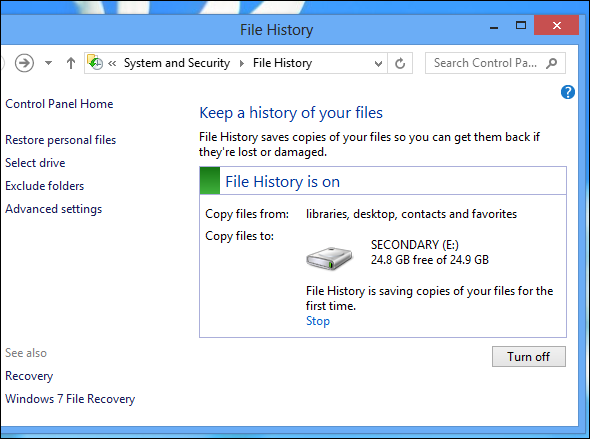
Neposredno priključite v vtičnico
Ali imate namizni računalnik ali prenosnik priključen neposredno v stensko vtičnico? Ne bi smel Računalnik bi moral imeti priključen na prenapetostni ščitnik, prenapetostni ščitnik pa v zid. Številni električni drogovi imajo vgrajene zaščitne stike, vendar najcenejši delujejo kot podaljški in ne nudijo zaščite pred prenapetostjo.
Prenapetostni ščitnik zagotavlja, da prenapetostne napetosti - ki se lahko na primer pojavijo med nevihtami - ne bodo uničile strojne opreme vašega računalnika. Če računalnik priključite neposredno v električno vtičnico, lahko to povzroči prenapetost. Lahko celo dobite prenosni prenapetostni ščitniki za vaš prenosnik Pridobivanje novega računalnika, 4. del: Kako pravilno zaščititi prenosni računalnikPri izbiri pravega računalnika je vključenih veliko raziskav. Bi morali iti s prenosnikom ali namizjem? Če se odločite za prenosnik, kako izberete, katerega? V vseh teh ... Preberi več .

Defragmentacija, kadar to ni potrebno
Windows sam trdi disk samodejno defragmentira v ozadju, zato večini ljudi nikoli ne bi bilo treba odpreti orodja za defragmentiranje diska in defragmentirati trde diske ročno. Obstaja nekaj izjem - na primer, če ste pravkar namestili veliko igro in želite največjo uspešnost, se boste morda želeli defragmentirati, preden jo igrate.
Vendar je večina časa defragmentiranje trdih diskov verjetno nepotrebna. Na trdni pogon lahko dejansko škodi - bi morali nikoli ne defragmentirajte pogona SSD 3 najboljših nasvetov za vzdrževanje zmogljivosti in podaljšanje življenjske dobe vašega SSD-jaStandardni trdi diski so že leta dejavnik, ki omejuje hitrost splošne odzivnosti sistema. Medtem ko so velikost trdega diska, zmogljivost RAM-a in hitrost CPUja skoraj eksponentno narasli, se hitrost vrtenja trdega diska, ... Preberi več .
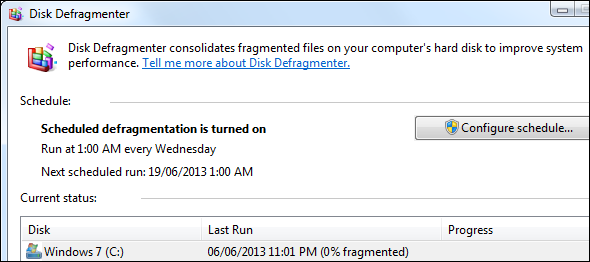
Zagon več protivirusnih programov
V računalniku morate uporabljati samo en protivirusni program. Protivirusni programi se priklenejo globoko v operacijski sistem in preverijo programe, preden se zaženejo. Če naenkrat poskušata to storiti dva protivirusna programa, se lahko medsebojno motijo in povzročijo, da se računalnik zruši. Med seboj se lahko prepoznajo kot zlonamerno programsko opremo ali preprečujejo, da bi delovali.
Poskrbite, da imate v ozadju nameščen samo en protivirusni program in deluje. Če želite drugo mnenje, lahko uporabite protivirusni program, ki bo pravkar izvajajte sistemsko skeniranje, medtem ko se v ozadju ne izvaja Kakšna je korist ali anti-virus, ki temelji na spletu / v oblaku?Zdi se, kot da se vse aplikacije, ki jih uporabljamo v naših računalnikih, danes selijo v oblak. E-pošta, klepet, urejanje dokumentov in slik - vse pogosteje uporabljamo rešitve v oblaku za skoraj vse. Obstajajo ... Preberi več .
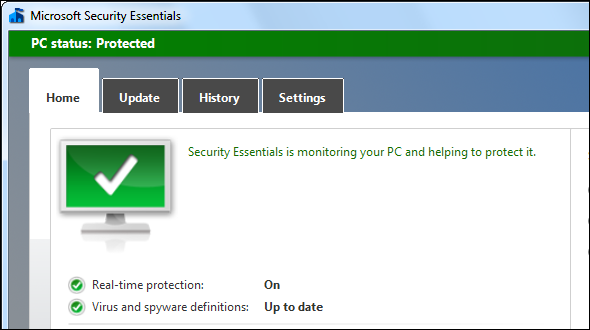
Uporaba čistilnika registra ali aplikacije »Čiščenje računalnika«
Vsi vam želijo prodati program, ki vam bo računalnik nekako pospešil z brisanjem začasnih datotek in čiščenjem vašega registra. Ti programi so v najboljšem primeru nepotrebni in v najslabšem primeru škodljivi. Kakor koli že, mnogi izmed njih bodo odkupili vaš bančni račun.
Zakrili smo že, zakaj čistila registra niso uporabna Uporaba registra čistejšega: ali je res razlika?Oglasi za čistila registra so povsod po spletu. Cela industrija je tam nagnjena k prepričevanju neizkušenih uporabnikov računalnikov, da njihov register potrebuje popravljanje in da za deset enostavnih plačil 29,95 USD njihov ... Preberi več . Čistilec registra ne bo pospešil vašega računalnika, vendar lahko povzroči škodo v registru.
Programi za „čiščenje z računalnikom“, ki jih na televiziji objavljajo ob 15. uri in v oglasnih pasicah po vsem spletu, so podobno nepotrebne. Če želite izbrisati začasne datoteke, lahko uporabite Program čiščenja diska 5 načinov čiščenja računalnika z avtomatiziranim skriptom [Windows]Vzdrževanje računalnika ni ravno nekaj, kar se večina ljudi spomni. Za splošnega uporabnika, ki ni ravno tehničen, če računalnik ne deluje, pokličejo pomoč ali preprosto kupijo nov ... Preberi več vključeno v sistem Windows ali uporabite brezplačen pripomoček CCleaner Optimizirajte svoj sistem, da deluje najbolje v CCleanerjuV zadnjih dveh letih se je CCleaner kar precej spremenil v smislu številk različic... vse do različice 3.10 v času tega pisanja. Čeprav se vizualno program dejansko ni veliko spremenil (to je ... Preberi več . Izogibajte se plačljivim aplikacijam za čiščenje računalnika.
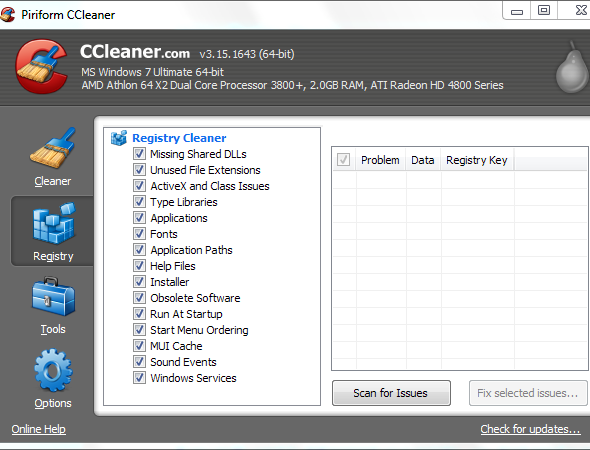
Oviranje pretoka zraka
Računalnik potrebuje pravilno hlajenje Kako namestiti nov ventilator za hlajenje računalnikaRačunalniki so se v zadnjem desetletju zelo spremenili, ena stvar pa ostaja enaka - potreba po hlajenju. Učinkovitost je znižala temperature, vendar toplote ni odpravila. To je še posebej res ... Preberi več . Poleg tega, da prah ne zamaši svojih odprtin, boste morali zagotoviti, da zračniki ne bodo ovirani. Če imate na primer namizni računalnik v stolpu, poskrbite, da njegovi prezračevalni odtisi niso pritisnjeni ob steno. Če imate prenosnik z odzračevalnikom, ga ne postavljajte na posteljo, v katero se bo potopilo, saj bo odeja preprečila odprtine za zrak. Ne postavljajte prenosnika v naročje v položaj, zaradi katerega bodo blokirani tudi zračniki. Vedno upoštevajte hlajenje in pretok zraka.
To je še posebej pomembno, kadar igrate zahtevno igro ali kako drugače poudarite svoj računalnik. Če samo brskate po spletu, se vaš računalnik ne bi smel preveč segrevati. Z lahkoto se lahko izognete tako, da so zračniki prenosnega računalnika za kratek čas blokirani, medtem ko jih ne pustite tako dolgo.

Nameščanje nevarnih ali motečih programov
Pri nameščanju programov v računalnik bodite pozorni. Pred prenosom presodite zanesljivost vsakega programa Kako opraviti svoje raziskave, preden prenesete brezplačno programsko opremoPred prenosom brezplačnega programa se prepričajte, da je vreden zaupanja. Določitev, ali je prenos varen, je osnovna spretnost, vendar ga potrebujemo vsi, zlasti v sistemu Windows. S pomočjo teh nasvetov se prepričajte ... Preberi več . Ne nameščajte programov, ki so videti navidezno. Pri nameščanju programske opreme bodite previdni Preprost kontrolni seznam za varno namestitev brezplačne programske opreme brez vsakršne neželjenostiPredstavljajte si to besedo - pravkar ste našli to osupljivo brezplačno programsko opremo, ki jo boste okradli zaradi vsega, kar lahko stori za vas, a ko jo namestite, odkrijete, da je zapakirana ... Preberi več zato ne nameravate namestiti orodnih vrstic brskalnika in drugih oglaševalskih programov, ki vas bodo motili. Poznajte vrste datotek, ki so nevarne, in bodite previdni pri njihovem zagonu - na primer ne prenašajte ohranjevalnikov zaslona, ki lahko vsebujejo viruse.
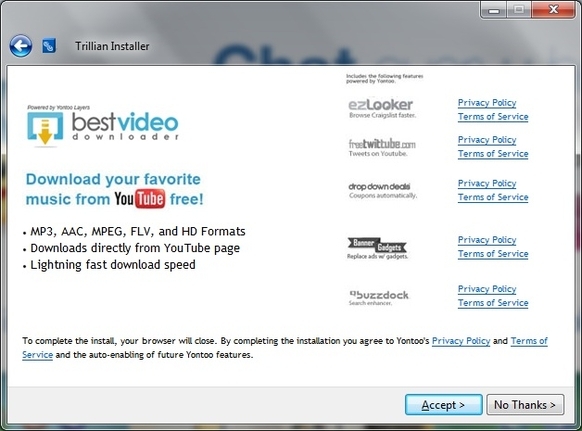
Uporaba grafičnih kartic z močjo
Vsi imajo radi zmogljivo strojno opremo, vendar je večina ljudi ne potrebuje. Če gradite osebni računalnik za svoje starše ali nadgrajujete obstoječi računalnik, ne postavljajte samo grafične kartice z največjo močjo. Še pomembneje je, da ne nameščate dveh grafičnih kartic, ki so najbolj lačne moči SLI Kaj je SLI in kako lahko izboljša igralne zmogljivosti?Včasih se nišni izraz jemlje kot samoumeven. V svetu računalniške strojne opreme imamo nekaj takih izrazov in eden izmed njih je SLI. To je trajalo tako dolgo, da jo sprejemi ... Preberi več ali Crossfire nastavitev. Najzmogljivejše grafične kartice lahko sesajo veliko električne energije, tudi če je ne uporabljajo veliko. Tudi če imate veliko grafike na tej grafični kartici, je ni mogoče namestiti - če nikoli ne boste igrali iger, vam bo le povečal račun za elektriko.
Poskusite se izogniti uporabi druge strojne opreme, ki preveč odvaja elektriko. Na primer, če še vedno uporabljate stari monitor CRT, morate nadgraditi na LCD monitor - oni vzeti veliko manj električne energije za vožnjo Koliko stane vaš računalnik? Preberi več , poleg tega, da odpravite utripanje monitorja CRT, ki lahko povzroči glavobole.

Prepričani smo, da to niso edine zelo razširjene napake, ki jih delajo ljudje. Pustite komentar in delite druge slabe navade vzdrževanja računalnika, ki bi se jih ljudje morali izogibati!
Kreditna slika: Serviseman Testing Computer prek Shutterstocka, versageek na Flickr, Električna letev prek Shutterstocka, Paul Sullivan na Flickr, foskarulla na Flickr
Chris Hoffman je tehnološki bloger in vsestranski odvisnik od tehnologije, ki živi v Eugeneu v Oregonu.


